Cómo Instalar y Configurar ZSH como tu Shell Predeterminado
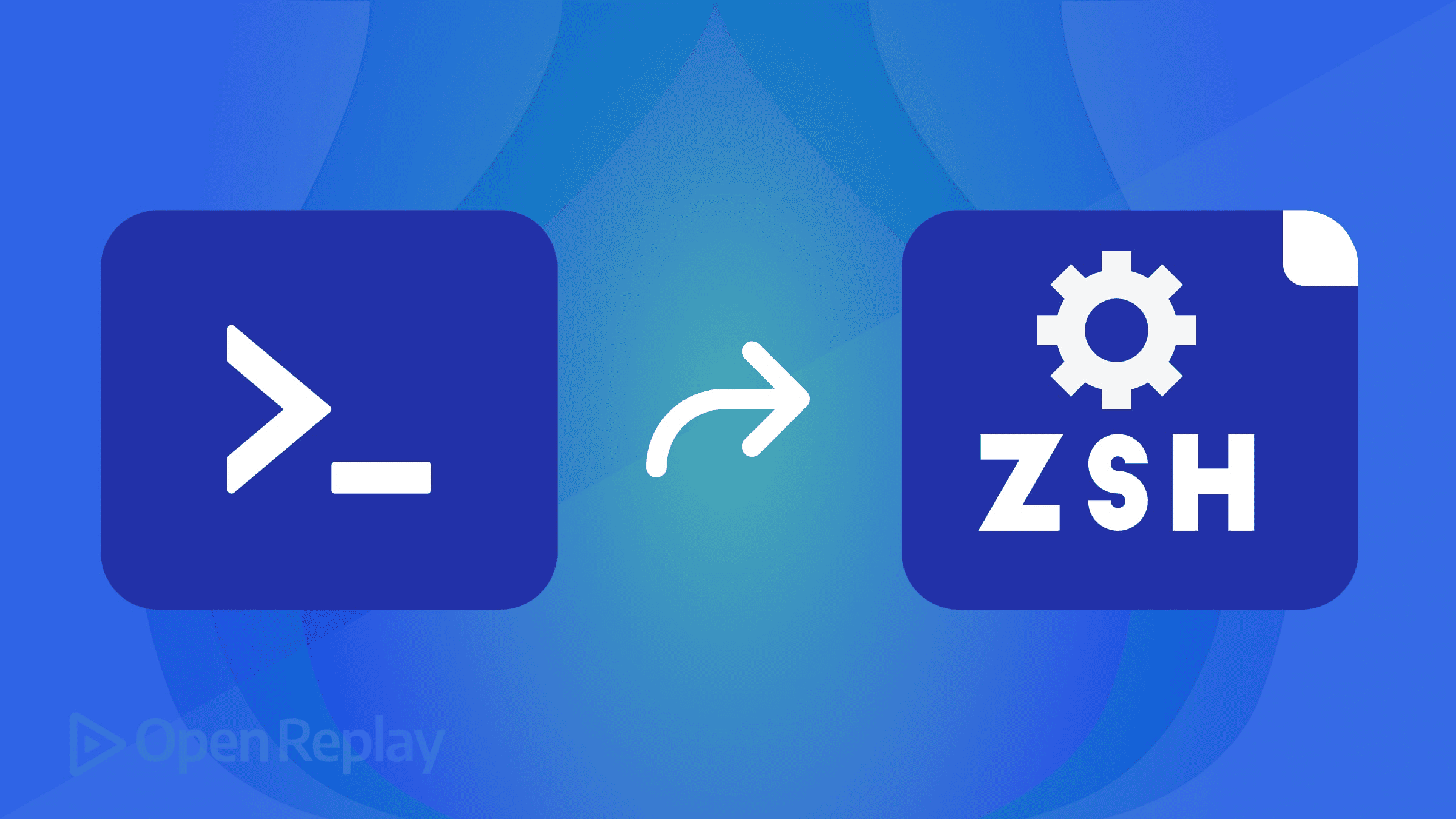
Si estás cansado de la funcionalidad limitada de autocompletado y las características básicas de tu terminal, no estás solo. La mayoría de los desarrolladores eventualmente superan las limitaciones del shell predeterminado de su sistema, especialmente cuando trabajan con proyectos complejos de JavaScript o gestionan múltiples entornos de desarrollo. ZSH (Z Shell) ofrece características poderosas como autocompletado inteligente, resaltado de sintaxis y opciones extensas de personalización que pueden mejorar significativamente tu productividad en la línea de comandos.
Esta guía te lleva paso a paso por el proceso de instalación de ZSH como tu shell predeterminado en sistemas macOS y Linux, cubriendo todo desde la instalación básica hasta la personalización esencial para flujos de trabajo de desarrollo web.
Puntos Clave
- ZSH proporciona mejoras significativas de productividad sobre los shells predeterminados a través de autocompletado, resaltado de sintaxis y soporte de plugins
- La instalación es sencilla en todos los principales sistemas operativos usando gestores de paquetes
- Establecer ZSH como tu shell predeterminado requiere el comando
chshy reiniciar la sesión - El archivo de configuración
.zshrccontrola todo el comportamiento y personalización de ZSH - El framework Oh My ZSH simplifica la gestión de plugins pero no es requerido para el uso básico de ZSH
- Los plugins esenciales para desarrolladores incluyen auto-sugerencias, resaltado de sintaxis e integración con Git
Entendiendo ZSH y sus Beneficios para Desarrolladores
ZSH es un shell Bourne extendido con numerosas mejoras sobre Bash, el shell predeterminado en la mayoría de sistemas tipo Unix. Construido para uso interactivo y scripting, ZSH proporciona características que hacen las tareas diarias de desarrollo más eficientes.
Las ventajas clave incluyen:
- Autocompletado avanzado: Sugerencias conscientes del contexto para comandos, rutas de archivos y ramas de Git
- Resaltado de sintaxis: Validación de comandos en tiempo real con codificación de colores
- Historial de comandos compartido: Acceso al historial de comandos a través de múltiples sesiones de terminal
- Ecosistema de plugins: Biblioteca extensa de plugins para herramientas de desarrollo
- Globbing mejorado: Coincidencia de patrones más poderosa para operaciones de archivos
Para desarrolladores de JavaScript, la integración de ZSH con Node.js y el autocompletado de comandos npm por sí solos pueden ahorrar tiempo significativo durante el desarrollo.
Prerrequisitos y Requisitos del Sistema
Antes de instalar ZSH como tu shell predeterminado, asegúrate de tener:
- Privilegios administrativos: Requeridos para cambios de shell a nivel del sistema
- Acceso a terminal: Interfaz de línea de comandos en tu sistema
- Git instalado: Necesario para gestión de plugins y Oh My ZSH (si se usa)
- Editor de texto: Para edición de archivos de configuración
Verifica tu shell actual con:
echo $SHELLCómo Instalar ZSH en Diferentes Sistemas
Instalando ZSH en macOS
macOS incluye ZSH por defecto desde Catalina (10.15), pero podrías querer una versión más nueva. Usar Homebrew asegura que obtengas las últimas características:
# Instalar Homebrew si no está ya instalado
/bin/bash -c "$(curl -fsSL https://raw.githubusercontent.com/Homebrew/install/HEAD/install.sh)"
# Instalar ZSH
brew install zsh
# Verificar instalación
zsh --versionInstalando ZSH en Ubuntu/Debian
Los repositorios de paquetes de Ubuntu incluyen ZSH. Instálalo usando APT:
# Actualizar información de paquetes
sudo apt update
# Instalar ZSH
sudo apt install zsh -y
# Verificar instalación
zsh --versionInstalando ZSH en Otras Distribuciones Linux
Para otras distribuciones, usa el gestor de paquetes apropiado:
Fedora/CentOS/RHEL:
sudo dnf install zsh
# o para versiones más antiguas
sudo yum install zshArch Linux:
sudo pacman -S zshopenSUSE:
sudo zypper install zshEstableciendo ZSH como tu Shell Predeterminado
Después de la instalación, necesitas configurar ZSH como tu shell predeterminado. Esto requiere el comando chsh (change shell):
# Establecer ZSH como shell predeterminado
chsh -s $(which zsh)El comando which zsh encuentra automáticamente la ruta de instalación de ZSH, previniendo errores por rutas incorrectas.
Consideraciones importantes:
- Necesitarás ingresar tu contraseña cuando se te solicite
- Los cambios toman efecto después de cerrar sesión y volver a iniciarla
- Algunos sistemas requieren un reinicio completo
Verifica que el cambio funcionó:
echo $SHELLLa salida debería mostrar la ruta a ZSH (típicamente /bin/zsh o /usr/bin/zsh).
Configuración Inicial de ZSH
Cuando inicies ZSH por primera vez, verás un asistente de configuración con varias opciones:
- Presiona 0: Crear archivo
.zshrcvacío (configuración manual) - Presiona 1: Acceder al menú principal de configuración
- Presiona 2: Usar valores predeterminados recomendados
- Presiona q: Salir y configurar más tarde
Para principiantes, la opción 2 proporciona valores predeterminados sensatos. Los usuarios avanzados podrían preferir la opción 0 para control completo.
El archivo .zshrc en tu directorio home controla el comportamiento de ZSH, similar a .bashrc para Bash. Puedes editarlo en cualquier momento:
nano ~/.zshrcDespués de hacer cambios, recarga la configuración:
source ~/.zshrcPersonalización Esencial de ZSH
Temas y Apariencia
ZSH incluye varios temas integrados. Para cambiar temas, edita la línea ZSH_THEME en tu .zshrc:
# Ejemplos de configuraciones de tema
ZSH_THEME="agnoster" # Tema popular con integración Git
ZSH_THEME="robbyrussell" # Predeterminado, tema minimalista
ZSH_THEME="jonathan" # Tema limpio con marca de tiempoFundamentos de Gestión de Plugins
El sistema de plugins de ZSH extiende la funcionalidad significativamente. Los plugins esenciales para desarrolladores incluyen:
Auto-sugerencias (completado de comandos basado en historial):
# Clonar el plugin
git clone https://github.com/zsh-users/zsh-autosuggestions ~/.zsh/zsh-autosuggestions
# Agregar a .zshrc
echo "source ~/.zsh/zsh-autosuggestions/zsh-autosuggestions.zsh" >> ~/.zshrcResaltado de sintaxis (validación de comandos en tiempo real):
# Clonar el plugin
git clone https://github.com/zsh-users/zsh-syntax-highlighting ~/.zsh/zsh-syntax-highlighting
# Agregar a .zshrc
echo "source ~/.zsh/zsh-syntax-highlighting/zsh-syntax-highlighting.zsh" >> ~/.zshrcIntroducción al Framework Oh My ZSH
Oh My ZSH es un framework popular que simplifica la configuración de ZSH y la gestión de plugins:
sh -c "$(curl -fsSL https://raw.github.com/ohmyzsh/ohmyzsh/master/tools/install.sh)"Oh My ZSH proporciona:
- Más de 300 plugins listos para usar
- Más de 150 temas
- Funcionalidad de actualización automática
- Gestión simplificada de configuración
Después de la instalación, edita ~/.zshrc para habilitar plugins:
plugins=(git node npm docker zsh-autosuggestions zsh-syntax-highlighting)Configuración Enfocada en Desarrollo
Integración con Git y Aliases
ZSH sobresale en la integración de flujos de trabajo de Git. Agrega estos aliases a tu .zshrc:
# Aliases de Git
alias gs="git status"
alias ga="git add"
alias gc="git commit"
alias gp="git push"
alias gl="git log --oneline"Mejoras para Desarrollo de Node.js y JavaScript
Para desarrolladores de JavaScript, estos plugins y configuraciones son particularmente útiles:
# En la sección de plugins de .zshrc
plugins=(git node npm yarn docker zsh-autosuggestions zsh-syntax-highlighting)
# Gestión de versiones de Node
alias nvm="fnm" # si usas fnm
alias node-version="node --version"Consejos de Integración con Terminal de IDE
La mayoría de IDEs modernos soportan integración con ZSH:
- VS Code: Establece
"terminal.integrated.defaultProfile.osx"o"terminal.integrated.defaultProfile.linux"a ZSH - WebStorm: Configura en Settings > Terminal > Shell path
- Sublime Text: Actualiza la configuración del plugin de terminal
Solución de Problemas Comunes
Conflictos de PATH y Resolución
Si los comandos no se encuentran después de cambiar a ZSH, verifica tu PATH:
echo $PATHAgrega rutas faltantes a tu .zshrc:
export PATH="/usr/local/bin:$PATH"Problemas de Compatibilidad de Plugins
Si los plugins causan problemas:
- Deshabilita plugins temporalmente comentándolos en
.zshrc - Recarga la configuración con
source ~/.zshrc - Re-habilita plugins uno por uno para identificar conflictos
Problemas de Rendimiento y Soluciones
ZSH puede volverse lento con demasiados plugins. Optimiza:
- Removiendo plugins no utilizados
- Usando carga perezosa para plugins pesados
- Verificando el tiempo de inicio con
time zsh -i -c exit
Revirtiendo al Shell Anterior
Si necesitas cambiar de vuelta a Bash:
chsh -s $(which bash)Conclusión
Instalar y configurar ZSH como tu shell predeterminado transforma tu experiencia de línea de comandos de básica a poderosa. La combinación de autocompletado inteligente, resaltado de sintaxis y un ecosistema extenso de plugins hace que las tareas diarias de desarrollo sean más eficientes y agradables.
Comienza con la instalación básica y configuración predeterminada, luego gradualmente agrega plugins y personalizaciones a medida que descubras qué mejora tu flujo de trabajo específico. La inversión en tiempo de configuración se paga con dividendos en mayor productividad y menor frustración con tareas de línea de comandos.
Preguntas Frecuentes
Ejecuta `zsh --version` en tu terminal. Si ZSH está instalado, verás información de la versión. Si no, obtendrás un error de comando no encontrado.
Sí, puedes ejecutar ZSH en cualquier momento escribiendo `zsh` en tu terminal. Sin embargo, necesitarás iniciarlo manualmente cada sesión a menos que lo establezcas como tu shell predeterminado.
ZSH no importa automáticamente las configuraciones de Bash. Necesitarás copiar manualmente aliases y funciones de tu `.bashrc` a tu archivo `.zshrc`, aunque la mayoría de la sintaxis de Bash funciona en ZSH.
La mayoría de scripts de Bash continuarán funcionando ya que ZSH es ampliamente compatible con la sintaxis de Bash. Sin embargo, algunas características avanzadas de Bash podrían comportarse diferente, así que prueba scripts críticos después de cambiar.
Ejecuta `uninstall_oh_my_zsh` desde tu terminal. Esto remueve Oh My ZSH pero mantiene tu instalación de ZSH intacta. Luego puedes configurar ZSH manualmente o probar frameworks alternativos.
